Windows 7 -käyttöjärjestelmän sisäänrakennettujen sovellusten joukossa on kaunis Aero-grafiikka. Se on saatavana Windows 7 -versioina: Koti, Edistynyt ja uudempi. Aeron ominaisuuksien joukossa on monia hyödyllisiä ominaisuuksia. Esimerkiksi Windows Flip -toiminnon avulla voit paitsi vaihtaa avoimien ohjelmien ikkunoiden välillä myös nähdä näiden ikkunoiden pikkukuvat.
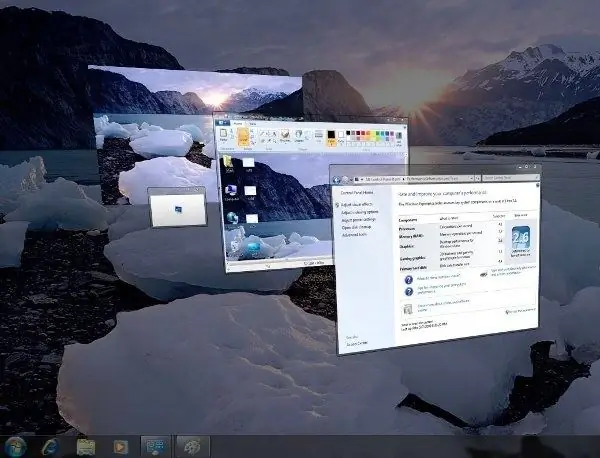
Ohjeet
Vaihe 1
Ennen kuin otat Aeron käyttöön, sinun on varmistettava, että tätä Windows-työpöydän teemaa voidaan käyttää tietokoneellasi. Voit tehdä tämän napsauttamalla "Käynnistä", etsi kohde "Tietokone" ja napsauta sitä hiiren oikealla painikkeella. Valitse avattavasta valikosta Ominaisuudet.
Vaihe 2
Avautuvan ikkunan "Järjestelmä" -osiossa näkyy "Windows Performance Index" ja oikealla - sen arvo, jonka Windows on laskenut. Jos se on vähintään 3, voit siirtyä seuraavaan vaiheeseen. Jos suorituskykyindeksi on alle määritetyn arvon, sinun on parannettava tietokoneen osia. Useimmiten videokortin korvaaminen uudemmalla mallilla tai RAM-muistin määrän lisääminen auttaa.
Vaihe 3
Kun asennat Windows 7: n, Aero-grafiikkamalli valitaan oletusarvoisesti, jos tietokoneen komponenttien ominaisuudet sen sallivat. On syytä muistaa, että Aero käyttää paljon resursseja työhönsä. Tämä on otettava huomioon, jos joissakin sovelluksissa havaitaan jumiutumista tai hidastumista. Tässä tapauksessa on suositeltavaa luopua tästä järjestelmästä.
Vaihe 4
Voit käyttää muita työpöydän teemoja, jotka eivät kuluta resursseja. Jos olet muuttanut omia työpöytäasetuksiasi tai aiemmin Aero ei ollut käytettävissä tietokoneen heikon suorituskyvyn takia, ja nyt haluat nauttia Windows 7: n kaikista ominaisuuksista, aloita määritys.
Vaihe 5
Ota Aero-malli käyttöön napsauttamalla "Käynnistä" - "Ohjauspaneeli". Etsi avautuvasta ikkunasta "Ulkoasu ja mukauttaminen" ja napsauta hiiren kakkospainikkeella kohtaa "Vaihda teema". Sinulle tarjotaan valita useita taustakuvia eri järjestelmissä. Valitse haluamasi Aero-malli, kuten luonto tai arkkitehtuuri. Kun olet napsauttanut teemaa, se asennetaan muutamassa sekunnissa.






